wps卡顿反应慢怎么处理 WPS反应速度慢怎么解决
更新时间:2024-01-12 11:08:09作者:xtang
在日常办公中,我们经常会使用到WPS办公软件来处理文档、制作表格和编辑幻灯片等工作,有时我们可能会遇到WPS卡顿或者反应速度慢的情况,这无疑会影响我们的工作效率和体验。面对这种情况,我们应该如何处理呢?本文将为您介绍一些解决WPS卡顿和反应速度慢的方法,帮助您更顺畅地使用这一办公软件。
操作方法:
1.打开“开始菜单”,找到WPS

2.打开 wps office 工具

3.点击 wps office 工具 下面的配置工具
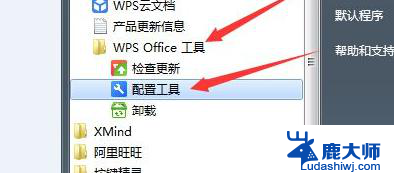
4.打开 配置工具 后,点击 高级

5.找到其他选项
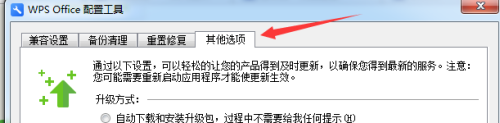
6.将其他选项中箭头指出地方的勾选给去掉
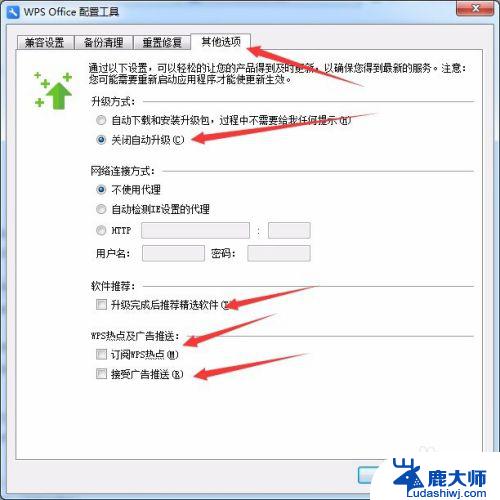
7.另外:在兼容设置中把下面三个勾选去掉,可以防止保存的文档默认为WPS打开。

以上就是解决 wps 卡顿和反应慢的全部方法,如果你也遇到了同样的情况,请参考我的方法来解决,希望对大家有所帮助。
wps卡顿反应慢怎么处理 WPS反应速度慢怎么解决相关教程
- 电脑为什么卡慢,怎么处理 电脑反应慢怎么解决
- wps反应很慢很卡怎么办 WPS启动慢解决方法
- 电脑反应越来越慢是什么原因 电脑反应慢怎么优化
- wps为什么保存文件反应会很慢 wps保存文件为什么会很慢
- 鼠标右键变慢 电脑鼠标右键反应慢的解决方法
- 电脑打印文件反应特别慢 打印机打印速度过慢的解决方法
- 电脑的windows键按了没反应 电脑按Win键没有反应怎么解决
- macbook pro电脑按键没反应 MacBook按开机键没反应怎么处理
- 电脑鼠标触屏没反应怎么办 笔记本触摸板没反应怎么解决
- 鼠标插主机上没反应 鼠标点击无反应怎么解决
- 笔记本电脑怎样设置密码开机密码 如何在电脑上设置开机密码
- 笔记本键盘不能输入任何东西 笔记本键盘无法输入字
- 苹果手机如何共享网络给电脑 苹果手机网络分享到台式机的教程
- 钉钉截图快捷键设置 电脑钉钉截图快捷键设置方法
- wifi有网但是电脑连不上网 电脑连接WIFI无法浏览网页怎么解决
- 适配器电脑怎么连 蓝牙适配器连接电脑步骤
电脑教程推荐